Chủ đề code vba in excel: Code VBA trong Excel là công cụ mạnh mẽ giúp người dùng tùy chỉnh và tự động hóa các tác vụ trong bảng tính. Bằng cách sử dụng ngôn ngữ VBA, người dùng có thể viết mã lập trình để thực hiện các chức năng phức tạp và tăng cường hiệu suất làm việc. Việc chỉnh sửa Macro Security cho phép chạy các file chứa mã VBA an toàn và linh hoạt hơn trong Excel.
Mục lục
- Làm sao để viết code VBA trong Excel?
- Làm thế nào để chỉnh sửa Macro Security trong Excel để chạy file có chứa code VBA?
- VBA là gì và tại sao chúng ta sử dụng nó trong Excel?
- YOUTUBE: Excel VBA - Viết một Macro Đơn giản
- Làm thế nào để mở khóa thư viện code VBA trong Excel dành cho một workbook cụ thể?
- Có những lợi ích gì khi sử dụng code VBA trong Excel?
- Làm thế nào để tạo một macro đơn giản bằng code VBA trong Excel?
- Có cách nào để tự động mở một file Excel bằng code VBA?
- Làm thế nào để lưu file Excel tự động bằng code VBA?
- Có cách nào để tạo các lệnh điều kiện và vòng lặp trong code VBA trong Excel?
- Làm thế nào để sử dụng code VBA để thực hiện các thao tác phức tạp như tìm kiếm, phân tích dữ liệu trong Excel?
Làm sao để viết code VBA trong Excel?
Để viết code VBA trong Excel, bạn có thể làm theo các bước sau:
Bước 1: Mở Excel và mở trang Editor VBA
- Mở Excel và nhấn tổ hợp phím Alt + F11 để mở trang Editor VBA.
Bước 2: Tạo một module mới
- Trong trang Editor VBA, chọn \"Insert\" từ menu chính và chọn \"Module\". Một module mới sẽ được tạo ra.
Bước 3: Viết code VBA
- Trong module mới, bạn có thể gõ mã code VBA của mình. Ví dụ, bạn có thể viết một macro đơn giản để thực hiện một tác vụ như việc tính tổng của một dãy số. Ví dụ:
Sub TinhTong()
Dim Tong As Integer
Dim i As Integer
For i = 1 To 10
Tong = Tong + i
Next i
MsgBox Tong
End Sub
Bước 4: Chạy code VBA
- Để chạy code VBA, bạn có thể nhấn tổ hợp phím F5 hoặc nhấp chuột phải vào một phần của code và chọn \"Run\" từ menu ngữ cảnh. Code VBA của bạn sẽ được thực thi và kết quả sẽ hiển thị (ví dụ: thông báo Message Box trong ví dụ trên).
Bước 5: Đóng trang Editor VBA
- Khi bạn đã hoàn thành việc viết code VBA và thực thi nó, bạn có thể đóng trang Editor VBA bằng cách nhấp vào nút \"X\" ở góc trên bên phải của trang Editor VBA.
Hy vọng rằng những thông tin này sẽ giúp bạn viết code VBA trong Excel một cách dễ dàng và hiệu quả!

.png)
Làm thế nào để chỉnh sửa Macro Security trong Excel để chạy file có chứa code VBA?
Để chỉnh sửa Macro Security trong Excel để chạy file có chứa code VBA, hãy làm theo các bước sau:
1. Mở Excel và chọn tab \"Developer\" trên thanh công cụ. Nếu không thấy tab này, hãy làm theo các bước sau:
- Bấm chuột phải vào thanh công cụ và chọn \"Customize the Ribbon\".
- Kiểm tra ô \"Developer\" và nhấn OK.
2. Sau khi chọn tab \"Developer\", bạn sẽ thấy một nhóm gọi là \"Code\" trong thanh công cụ. Trong nhóm này, nhấn vào nút \"Macro Security\".
3. Trong hộp thoại \"Macro Security\", bạn sẽ thấy 4 tùy chọn:
- Disabled: Không cho phép chạy bất kỳ macro nào mà không yêu cầu xác nhận.
- Trusted Publishers: Chỉ cho phép chạy macro từ các nhà phát hành được xác định là tin cậy.
- Trusted Locations: Chỉ cho phép chạy macro từ các vị trí được xác định là tin cậy trên máy tính.
- Enable All Macros: Cho phép chạy tất cả các macro mà không cần xác nhận.
4. Để chạy file có chứa code VBA, bạn có thể chọn tùy chọn \"Enable All Macros\". Tuy nhiên, điều này có thể tạo ra rủi ro bảo mật, vì vậy hãy đảm bảo rằng bạn chỉ chạy các file từ nguồn tin cậy và quen thuộc.
5. Sau khi chọn tùy chọn phù hợp, nhấn OK để lưu thay đổi và đóng hộp thoại \"Macro Security\".
Bây giờ bạn đã chỉnh sửa Macro Security thành công trong Excel để chạy file có chứa code VBA. Hãy nhớ cẩn thận với việc chạy các macro không rõ nguồn gốc để đảm bảo an toàn cho máy tính của bạn.
VBA là gì và tại sao chúng ta sử dụng nó trong Excel?
VBA (Visual Basic for Applications) là một ngôn ngữ lập trình mạnh mẽ và tích hợp sẵn trong Microsoft Excel. VBA cho phép người dùng tạo ra các chương trình macro để tự động hoá các tác vụ trong Excel.
Dưới đây là một số lợi ích khi sử dụng VBA trong Excel:
1. Tự động hoá các tác vụ: Với VBA, bạn có thể tạo ra các chương trình macro để thực hiện tự động các tác vụ trong Excel. Điều này giúp tiết kiệm thời gian và công sức so với việc thực hiện các tác vụ một cách thủ công.
2. Tùy chỉnh và mở rộng tính năng: VBA cho phép bạn tùy chỉnh và mở rộng tính năng của Excel. Bạn có thể tạo ra các chức năng mới, các biểu đồ phức tạp, các định dạng tùy chỉnh và nhiều hơn nữa.
3. Xử lý dữ liệu phức tạp: VBA cung cấp các công cụ và chức năng mạnh mẽ để xử lý dữ liệu phức tạp trong Excel. Bạn có thể thực hiện các phép tính toán phức tạp, tăng tốc độ xử lý dữ liệu và tạo ra các báo cáo tự động.
4. Giao diện người dùng tùy chỉnh: Với VBA, bạn có thể tạo ra các giao diện người dùng tùy chỉnh để làm việc với dữ liệu trong Excel. Bạn có thể tạo ra các hộp thoại, các nút bấm và các đối tượng điều khiển khác để làm việc với dữ liệu một cách thuận tiện và dễ dàng.
5. Tương tác với các ứng dụng khác: VBA cho phép bạn tương tác với các ứng dụng khác trong Microsoft Office, chẳng hạn như Word, PowerPoint và Access. Bạn có thể tự động hoá các tác vụ giữa các ứng dụng, chia sẻ dữ liệu và tạo ra các báo cáo tự động trong nhiều ứng dụng khác nhau.
Để sử dụng VBA trong Excel, bạn cần mở trình biên dịch VBA bằng cách nhấn chuột phải vào tab Developer (nếu không có, bạn cần kích hoạt tab Developer trong Excel), sau đó chọn Visual Basic để mở trình biên dịch. Từ đó, bạn có thể bắt đầu viết mã lập trình VBA để thực hiện các chức năng và tác vụ mong muốn trong Excel.


Excel VBA - Viết một Macro Đơn giản
Hãy khám phá những bí quyết code VBA trong Excel qua video hướng dẫn chất lượng cao. Đưa ra công thức cần thiết và tip hữu ích giúp bạn trở thành nhà lập trình Excel chuyên nghiệp!
Làm thế nào để mở khóa thư viện code VBA trong Excel dành cho một workbook cụ thể?
Để mở khóa thư viện code VBA trong Excel cho một workbook cụ thể, bạn có thể làm như sau:
1. Mở workbook cần mở khóa thư viện code VBA trong Excel.
2. Nhấp vào tab \"Developer\" trên thanh công cụ Excel. Nếu không có tab \"Developer\" trên thanh công cụ, bạn cần phải hiển thị tab này bằng cách làm như sau:
- Nhấp chuột phải vào thanh công cụ Excel và chọn \"Customize the Ribbon\".
- Trên cửa sổ \"Excel Options\", chỉnh chế độ \"Main Tabs\" thành \"Developer\" bằng cách tích chọn ô tương ứng.
- Nhấp OK để áp dụng thay đổi.
3. Trên tab \"Developer\", điều hướng tới nhóm \"Code\" và nhấp vào nút \"Visual Basic\" để mở trình soạn thảo VBA (Visual Basic for Applications).
4. Tại cửa sổ trình soạn thảo VBA, nhấp chuột phải vào tên workbook trong cột \"Project Explorer\" (thường được liệt kê dưới dạng \"VBAProject (Tên workbook)\") và chọn \"Properties\" từ menu ngữ cảnh.
5. Trong cửa sổ thuộc tính \"VBAProject - Tên workbook\", bạn sẽ thấy tùy chọn \"Protection\".
6. Kiểm tra ô \"Lock project for viewing\" nếu nó đã được chọn.
7. Nhập mật khẩu mở khóa (nếu có) vào ô \"Password\" và nhấn OK. Nếu không có mật khẩu, bạn để trống ô \"Password\" và nhấn OK để mở khóa thư viện code VBA.
Sau khi hoàn thành các bước trên, bạn đã mở khóa thư viện code VBA trong Excel cho workbook cụ thể và bạn có thể chỉnh sửa mã VBA trong workbook đó.

Có những lợi ích gì khi sử dụng code VBA trong Excel?
Khi sử dụng code VBA trong Excel, có những lợi ích sau:
1. Tối ưu hóa công việc: Sử dụng code VBA cho phép tự động hóa các tác vụ trong Excel, giúp tiết kiệm thời gian và công sức của người dùng. Bạn có thể viết mã để thực hiện các tác vụ như nhập liệu, tính toán tự động, định dạng dữ liệu, và tạo báo cáo một cách nhanh chóng và hiệu quả.
2. Tích hợp dữ liệu: Với code VBA, bạn có thể kết hợp và sử dụng dữ liệu từ nhiều nguồn khác nhau. Bạn có thể tải dữ liệu từ cơ sở dữ liệu bên ngoài, như SQL Server, Oracle hoặc Access, và xử lý dữ liệu trong Excel một cách dễ dàng. Điều này giúp bạn làm việc với dữ liệu phức tạp và phân tích dữ liệu một cách thuận tiện.
3. Tự động hóa các tác vụ lặp đi lặp lại: Code VBA giúp bạn tự động hóa các tác vụ mà bạn thường xuyên phải thực hiện trong Excel. Bạn có thể viết mã để thực hiện các tác vụ như sao chép dữ liệu, thực hiện tính toán, định dạng dữ liệu, hoặc tạo báo cáo với các dữ liệu mới. Điều này giúp bạn tiết kiệm thời gian và loại bỏ những lỗi phát sinh từ việc làm tay.
4. Tùy chỉnh và mở rộng tính năng của Excel: Code VBA cung cấp cho bạn khả năng tùy chỉnh và mở rộng các tính năng của Excel. Bạn có thể thay đổi giao diện, thêm các nút lệnh tùy chỉnh, tạo menu và toolbar mới, và thậm chí thêm các chức năng mới vào Excel. Điều này giúp bạn làm việc theo cách của riêng mình và tăng cường hiệu suất công việc.
5. Chia sẻ và tái sử dụng mã: Mã VBA có thể được dễ dàng chia sẻ và tái sử dụng. Bạn có thể xuất khẩu mã VBA từ một file Excel và nhập khẩu mã vào một file Excel khác. Ngoài ra, có rất nhiều nguồn tài liệu và cộng đồng trực tuyến chia sẻ các mã VBA mẫu và hướng dẫn, giúp bạn nhanh chóng học hỏi và áp dụng mã VBA vào công việc của mình.
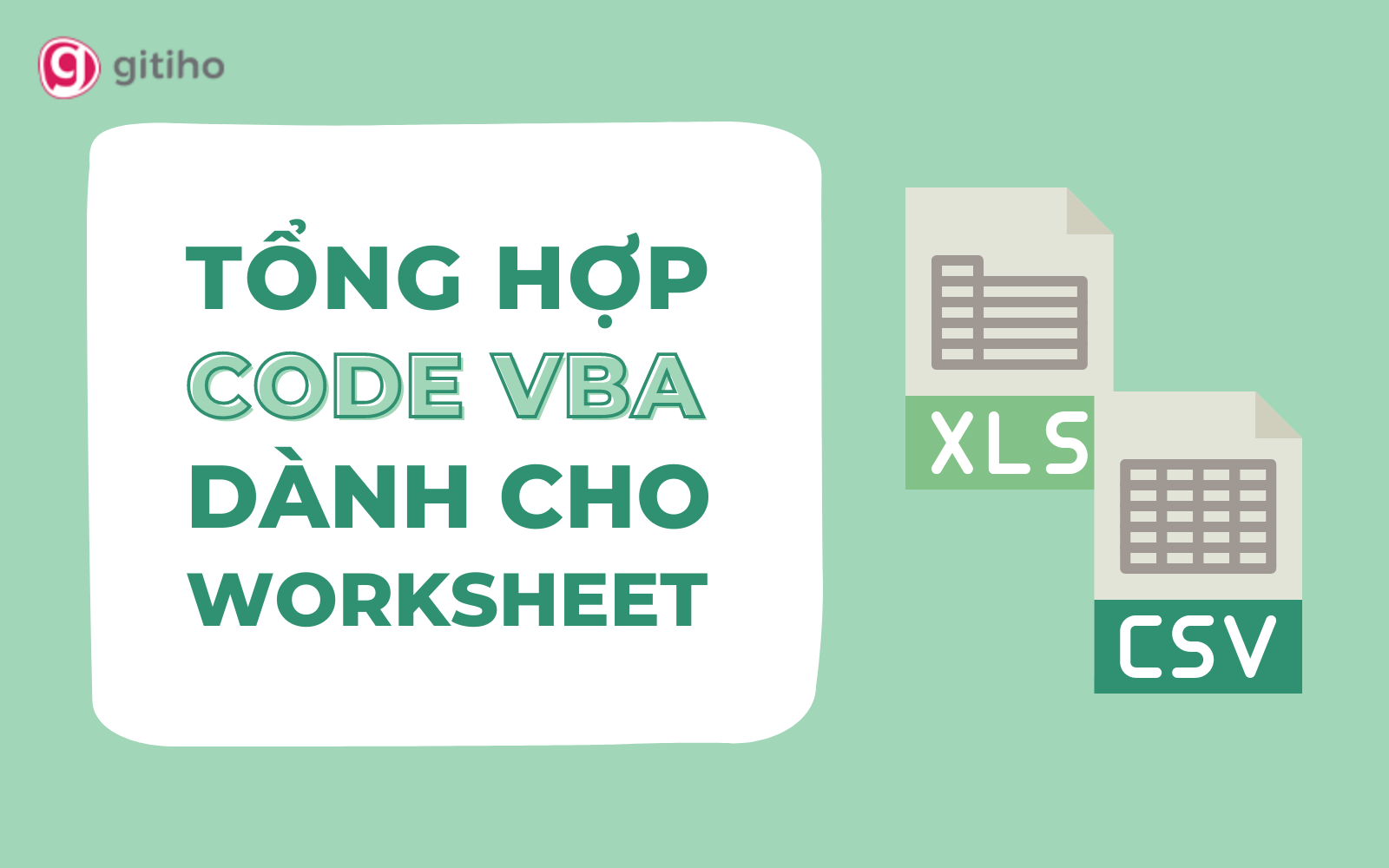
_HOOK_
Làm thế nào để tạo một macro đơn giản bằng code VBA trong Excel?
Để tạo một macro đơn giản bằng code VBA trong Excel, bạn có thể làm theo các bước sau đây:
1. Mở Excel và nhấp vào tab Developer trên thanh menu. Nếu bạn không thấy tab này, hãy làm theo các bước sau để hiển thị nó:
a. Nhấp vào File, chọn Options.
b. Trong hộp thoại Excel Options, chọn Customize Ribbon.
c. Kiểm tra ô Developer và nhấp vào OK.
2. Sau khi đã mở tab Developer, bạn sẽ thấy nhóm Code. Nhấp vào nút Visual Basic để mở Editor VBA.
3. Trong Editor VBA, chọn Insert và chọn Module. Một module mới sẽ được tạo ra.
4. Trên cửa sổ code của module, viết mã VBA của macro. Ví dụ, bạn có thể viết một macro đơn giản để chèn một dòng mới vào vị trí hiện tại của con trỏ như sau:
Sub InsertNewRow()
Rows(ActiveCell.Row).Insert Shift:=xlDown
End Sub
5. Sau khi đã viết xong mã VBA, bạn có thể lưu nó bằng cách nhấn Ctrl + S hoặc chọn File > Save.
6. Để chạy macro, bạn có thể quay lại Excel và Click chuột phải vào bất kỳ nút hoặc hình ảnh nào gắn liền với macro đó, chọn Assign Macro. Sau đó, chọn macro bạn vừa tạo trong danh sách và nhấn OK.
7. Bây giờ, khi bạn nhấp vào nút hoặc hình ảnh mà bạn đã gán macro, macro sẽ được chạy và thực hiện các hành động được định nghĩa trong mã VBA.
Lưu ý: Trước khi chạy macro, hãy đảm bảo rằng bạn đã cấu hình thiết lập Macro Security để cho phép chạy các file Excel chứa mã VBA. Bạn có thể điều chỉnh thiết lập này bằng cách nhấp vào Developer > Macro Security.
Excel Macros & VBA - Hướng dẫn cho Người mới bắt đầu
Người mới bắt đầu cần xem video này để hiểu rõ về cách sử dụng VBA trong Excel. Nhận được những lời khuyên từ nhà lập trình kinh nghiệm để bạn có thể khởi đầu một cách dễ dàng.

Học Excel VBA để Tự động hóa Mọi thứ
Tự động hóa công việc hàng ngày với VBA trong Excel. Xem video hướng dẫn hữu ích này để tìm hiểu cách tạo các macro và script để giúp bạn tiết kiệm thời gian và nâng cao hiệu suất làm việc.
Có cách nào để tự động mở một file Excel bằng code VBA?
Có, có cách để tự động mở một file Excel bằng code VBA. Dưới đây là các bước cụ thể:
1. Đảm bảo rằng thư viện phiên bản Excel VBA đã được mở khóa. Để làm điều này, bạn cần mở Excel và vào thẻ Developer. Trong nhóm Code, nhấp chuột vào Macro Security (Bảo mật Macro). Trong cửa sổ Macro Security, bạn cần chọn mức độ bảo mật cho phép chạy mã macro, chẳng hạn như \"Enable all macros\" (Cho phép chạy tất cả các macro). Sau đó, nhấp OK để lưu các thay đổi.
2. Tạo một mới Module trong Excel. Để làm điều này, bạn cần vào thẻ Developer và nhấp chuột vào Visual Basic. Trong cửa sổ Visual Basic, chọn thêm một Module mới trong dự án hiện tại.
3. Trong Module mới, bạn có thể viết mã VBA để tự động mở một file Excel. Dưới đây là một ví dụ về cách viết mã để mở một file:
Sub OpenFile()
Dim file As String
file = \"Đường_dẫn_đến_file_Excel_cần_mở\"
Workbooks.Open file
End Sub
Trong ví dụ trên, bạn cần thay Đường_dẫn_đến_file_Excel_cần_mở bằng đường dẫn tới file Excel bạn muốn mở. Ví dụ: \"C:\\Users\\Your_Name\\Documents\\MyExcelFile.xlsx\".
4. Sau khi viết mã VBA, bạn có thể chạy mã đó để tự động mở file Excel. Để làm điều này, bạn có thể quay lại Excel và chọn thẻ Developer. Trong nhóm Code, nhấp vào Macros. Trong cửa sổ Macros, chọn tên của mã VBA bạn vừa viết (trong trường hợp này, là \"OpenFile\"). Sau đó, nhấp Run để chạy mã và mở file Excel.
Chú ý: Trong quá trình viết và chạy mã, hãy đảm bảo rằng bạn đã lưu và đặt tên cho file Excel dưới dạng mã VBA.
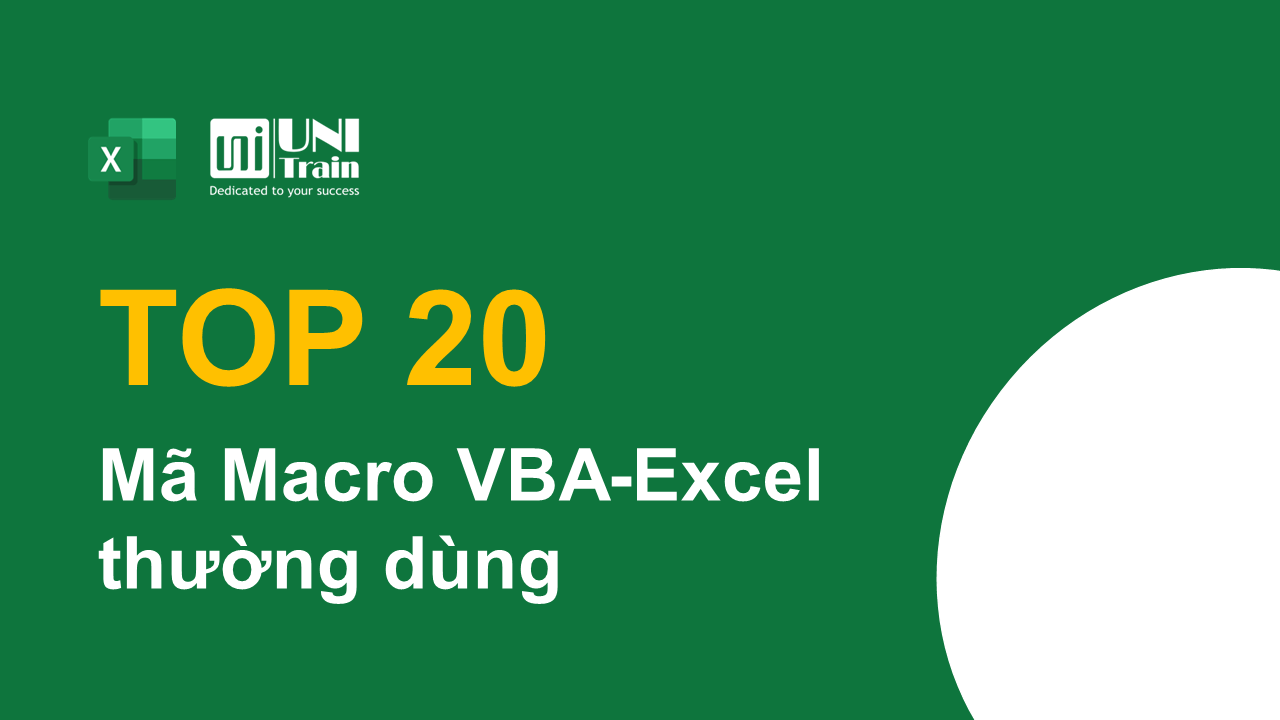
Làm thế nào để lưu file Excel tự động bằng code VBA?
Để lưu file Excel tự động bằng code VBA, bạn có thể làm các bước sau:
Bước 1: Mở một workbook mới trong Excel.
Bước 2: Nhấn tổ hợp phím Alt + F11 để mở trình soạn thảo mã VBA.
Bước 3: Trong trình soạn thảo mã VBA, chọn Insert > Module để thêm một module mới.
Bước 4: Trong module mới, bạn có thể viết mã VBA để lưu file Excel. Ví dụ:
Sub LuuFileExcelTuDong()
Dim tenTep As String
Dim duongDan As String
\' Gán tên tệp và đường dẫn
tenTep = \"Ten_tep.xlsx\"
duongDan = \"C:\\Duong_dan\\\"
\' Lưu file Excel
ThisWorkbook.SaveAs FileName:=duongDan & tenTep, FileFormat:=xlOpenXMLWorkbook
\' Hiển thị thông báo khi lưu thành công
MsgBox \"File Excel đã được lưu tự động!\"
End Sub
Trong mã VBA trên, bạn có thể thay đổi tên tệp và đường dẫn theo ý của mình.
Bước 5: Nhấn tổ hợp phím F5 hoặc nhấn nút Run Sub/UserForm trên thanh công cụ để chạy mã VBA.
Bước 6: Quay lại workbook chính và kiểm tra xem file Excel đã được lưu tự động đúng vị trí và tên tệp bạn đã chỉ định hay chưa.
Chú ý: Trước khi chạy mã VBA để lưu file Excel tự động, hãy lưu workbook của bạn ở dạng Excel Macro-Enabled Workbook (.xlsm) để đảm bảo mã VBA của bạn được lưu kèm theo.
Có cách nào để tạo các lệnh điều kiện và vòng lặp trong code VBA trong Excel?
Để tạo các lệnh điều kiện và vòng lặp trong code VBA trong Excel, bạn có thể làm theo các bước sau:
1. Mở Excel và nhấp vào tab Developer (Nếu bạn không thấy tab Developer, bạn có thể mở nó bằng cách nhấn chuột phải vào thanh điều hướng, chọn Customize the Ribbon, sau đó chọn Developer và nhấp OK).
2. Trong tab Developer, nhấp vào nút Visual Basic để mở Editor VBA.
3. Trong Editor VBA, chọn Module từ menu Insert. Nếu đã có Module hiển thị trên giao diện, bạn có thể bỏ qua bước này.
4. Trong Module, bạn có thể bắt đầu viết code VBA.
5. Để tạo lệnh điều kiện, bạn có thể sử dụng cấu trúc IF...THEN...ELSE. Ví dụ:
```vba
Sub KiemTraSo()
Dim So As Integer
So = 10
If So > 5 Then
MsgBox \"Số lớn hơn 5\"
Else
MsgBox \"Số không lớn hơn 5\"
End If
End Sub
```
Trong ví dụ trên, nếu số lớn hơn 5, thì MsgBox sẽ hiển thị \"Số lớn hơn 5\", nếu không, MsgBox sẽ hiển thị \"Số không lớn hơn 5\".
6. Để tạo vòng lặp, bạn có thể sử dụng các loại vòng lặp như For...Next, While...Wend hoặc Do...Loop. Ví dụ:
```vba
Sub InSo()
Dim i As Integer
For i = 1 To 5
MsgBox i
Next i
End Sub
```
Trong ví dụ trên, MsgBox sẽ hiển thị số từ 1 đến 5.
7. Sau khi viết code, bạn có thể nhấn nút Run Macro để chạy mã VBA.
Lưu ý rằng đây chỉ là một ví dụ cơ bản và có thể tùy chỉnh theo yêu cầu của bạn. VBA cung cấp một loạt các phép toán và lệnh khác nhau để bạn có thể tạo và điều khiển các lệnh điều kiện và vòng lặp trong Excel.
Tự học VBA Excel cơ bản cấp tốc FULL gồm 10 ví dụ mẫu 136 phút
Học VBA Excel cơ bản nhanh chóng và hiệu quả thông qua video chỉ dẫn chi tiết. Tiết kiệm thời gian và tăng cường kỹ năng lập trình của bạn để ứng dụng ngay lập tức vào công việc hàng ngày.
Làm thế nào để sử dụng code VBA để thực hiện các thao tác phức tạp như tìm kiếm, phân tích dữ liệu trong Excel?
Để sử dụng code VBA để thực hiện các thao tác phức tạp như tìm kiếm và phân tích dữ liệu trong Excel, bạn có thể thực hiện các bước sau:
1. Mở Excel và nhấp vào tab \"Developer\" trên menu bar. Nếu không thấy tab \"Developer\", hãy bật nó bằng cách: File > Options > Customize Ribbon > Chọn Developer > OK.
2. Trên tab \"Developer\", nhấp vào \"Visual Basic\" để mở trình soạn thảo VBA.
3. Trong trình soạn thảo VBA, bạn có thể viết và chỉnh sửa mã lập trình VBA để thực hiện các thao tác phức tạp trong Excel.
4. Để thực hiện một tác vụ cụ thể, bạn có thể tìm các đoạn mã VBA trên mạng hoặc tự viết mã dựa trên nhu cầu của mình.
5. Khi mã VBA đã được viết hoàn thành, bạn có thể chạy mã bằng cách nhấn tổ hợp phím Alt + F11 hoặc nhấp vào nút \"Run\" trong trình soạn thảo VBA.
6. Trong quá trình chạy mã, VBA sẽ thực hiện các thao tác cần thiết trên Excel, như tìm kiếm, phân tích dữ liệu, xử lý số liệu và thực hiện các phép tính.
7. Khi mã VBA đã hoàn thành nhiệm vụ của mình, bạn có thể đóng trình soạn thảo VBA và tiếp tục làm việc trên Excel.
Lưu ý: Trước khi sử dụng mã VBA, hãy chắc chắn rằng bạn đã cấu hình phần bảo mật của Excel để cho phép chạy các file chứa mã VBA. Điều này có thể được thực hiện bằng cách truy cập tab \"Developer\", nhóm \"Code\" và nhấp vào \"Macro Security\".
_HOOK_




